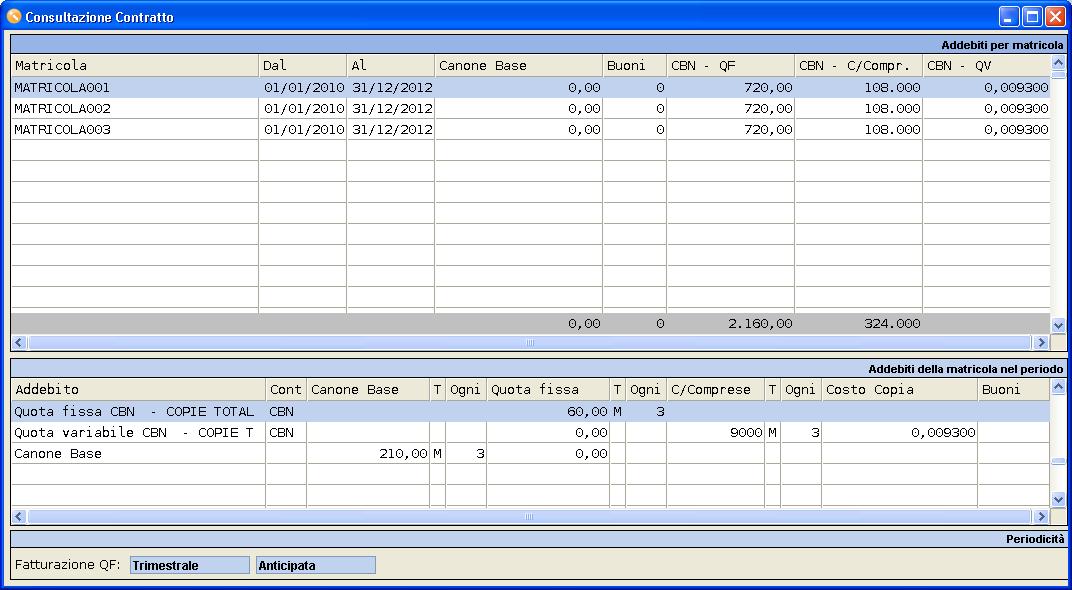Inserimento Nuovo Contratto
I Contratti possono essere inseriti sia dall'Archivio Contratti che dall'Archivio Matricole. L'inserimento dall'Archivio contratti permette di gestire più matricole e più addebiti in fase di inserimento del contratto, mentre l'inserimento dall'Archivio Matricole sarà facilitato attraverso una procedura guidata di inserimento (wizard) a seconda della Famiglia di appartenenza del contratto che si sta inserendo.
Gli wizard proposti per le Famiglie di contratto per l'inserimento dall'Archivio Matricole sono:
Quota Fissa (Man./Ass.): Singolo addebito di Canone base;
Costo copia: Un addebito di Quota fissa ed uno di Quota variabile per ogni contatore fisico associato al Modello della Macchina sulla quale si sta inserendo il contratto;
Noleggio: Un singolo addebito di Canone base più un addebito di Quota fissa ed uno di Quota variabile per ogni contatore fisico associato al Modello della Macchina sulla quale si sta inserendo il contratto.
Per sapere la procedura con la quale inserire un contratto, è possibile consultare i capitoli del manuale dal percorso della cartella Come fare a... >Inserire un Contratto dall'Archivio Contratti ed >Inserire un Contratto dall'Archivio Matricole.
Modifica Contratto
Entrando in modifica all'interno di ogni contratto, sarà possibile accedere alle varie parti del contratto tramite i bottoni posizionati in alto rispetto alla form principale della Gestione del Contratto.

Bottone °Consumabili / Ricambi°
Premendo il bottone, sarà possibile, nella sezione *Consumabili/Ricambi*, attivare la gestione della scontistica per Tipologia Consumabile / Ricambio per ogni singolo Contratto. Per attivare la gestione bisogna anche profilare nella Scheda Tecnica Articolo quali consumabili/ricambi sono abbinati ad una determinata Tipologia di Consumabili/Ricambi.
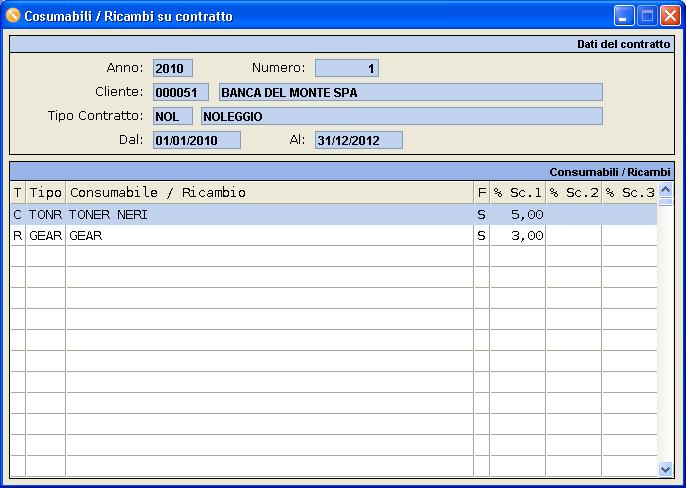
Posizionandosi sulla tabella ed effettuando un nuovo inserimento si potrà inserire una nuova scontistica avvalorando i seguenti campi:
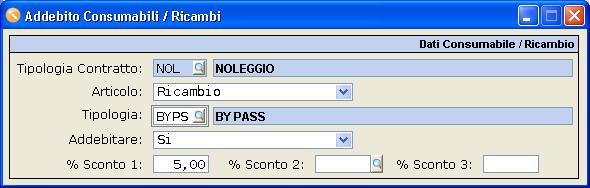
[Tipologia Contratto]: Riprende la tipologia contratto dove stiamo inserendo la scontistica.
[Articolo]: Si può scegliere tra Consumabile o Ricambio sul quale tipo di articolo vogliamo inserire una scontistica.
[Tipologia]: E' la Tipologia Consumabili o Ricambi sulla quale vogliamo inserire la scontistica e che deve essere profilato sulla scheda tecnica dell'articolo.
[Addebitare]: Se quella tipologia di consumabili/ricambi deve essere addebitato in fase di scarico nelle chiamate/interventi dove è associata questa tipologia di contratto.
[% Sconto 1]: Percentuale di sconto primaria.
[% Sconto 2]: Percentuale di sconto secondaria (Sconto1 + Sconto2)
[% Sconto 3]: Percentuale di sconto terziaria (Sconto1 + Sconto2 + Sconto3)
Attenzione: I valori impostati in questa gestione hanno una maggiore priorità rispetto alla tipologia generale del contratto. Quindi se il contratto è di tipo Noleggio ed avrebbe tutti i prodotti compresi, se gli andiamo a definire che tutti i ricambi definiti del tipo "A" hanno uno sconto del 50%, in fase di scarico dei ricambi nella chiamata/intervento verrà applicata la scontistica del 50% rispetto al valore unitario inserito e non una scontistica del 100% prevista dalla tipologia di contratto Noleggio.
Bottone °Periodi/Addebiti°
Premendo questo bottone sarà possibile visualizzare la maschera relativa ai Periodi del contratto dove, in fase di inserimento contratto, sono stati definiti i parametri generali da riportare all'interno degli Addebiti. In questa maschera sarà possibile modificare solo le sezioni relative alla periodicità ed alla scadenza di *Rilevazione* e la sezione per la gestione delle *Visite programmate*. Tutti gli altri dati potranno essere modificati direttamente all'interno del relativo addebito, selezionandolo dalla tabella della sezione *Addebiti* (vedi capitolo Modificare i dati di un Addebito).
Bottone °Scadenziario°
Premendo questo bottone sarà possibile entrare all'interno dello scadenziario del contratto, dove sono tutte le scadenze di fatturazione relative agli addebiti (inseriti all'interno dei °Periodi/Addebiti°). Prima di visualizzare lo scadenziario il programma richiederà all'utente di salvare i dati eventualmente modificati.
Dopodiché si aprirà la gestione dello scadenziario.
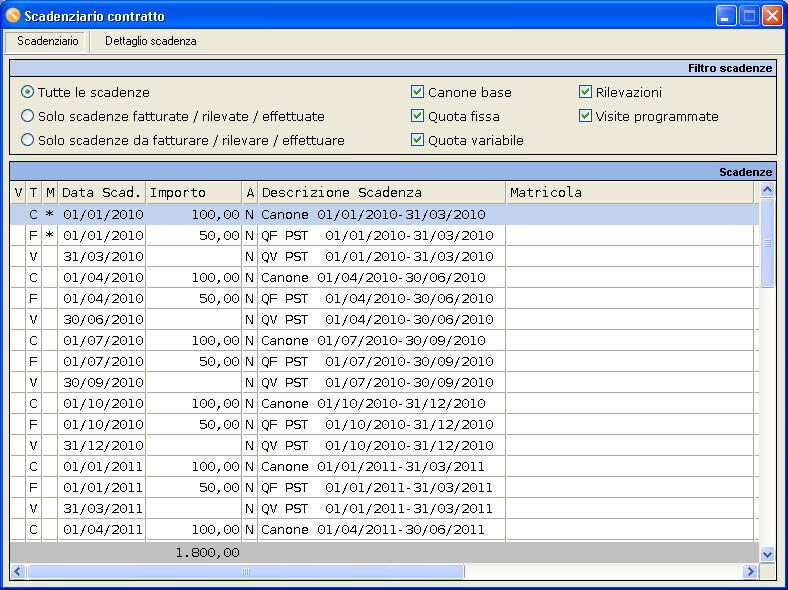
Bottone °Ins. multiplo matricole°
Premendo questo bottone sarà possibile inserire all'interno del contratto più matricole relative al Cliente di riferimento del contratto. Avremo la possibilità di applicare dei filtri per la ricerca e la successiva selezione delle matricole interessate ad entrare nel contratto. Nella sezione *Filtro matricole* potremo attuare una ricerca per inserire una singola matricola attraverso il campo [Filtro generico]. Effettuando la ricerca tramite il campo [Cerca] e scorrendo con le frecce posizionate accanto a questo campo, sarà possibile ricercare e selezionare più matricole da inserire contemporaneamente nel contratto. Le matricole che saranno visualizzate per effettuare le ricerche fanno parte del parco macchine del Cliente di riferimento del contratto ed è possibile visualizzare, nella sezione *Matricole*, o 'Solo le matricole senza contratto oppure 'Tutte le matricole di quel Cliente. C'è anche la possibilità di applicare un filtro per data di [Installazione] della matricola. Apponendo il flag accanto alla matricola si potrà effettuare la selezione delle matricole che vogliamo inserire nel contratto.
Dopo aver selezionato le matricole da inserire, nella sezione *Dati nuove matricole* si potrà indicare, per tutte le matricole selezionate, il periodo di inserimento (dai campi [Nel contratto dal] e [al]) e l'eventuale [Gruppo/Fascia] del quale dovranno far parte le matricole selezionate all'interno del contratto. A questo punto sarà possibile confermare la maschera con le matricole selezionate per inserirle nel contratto.
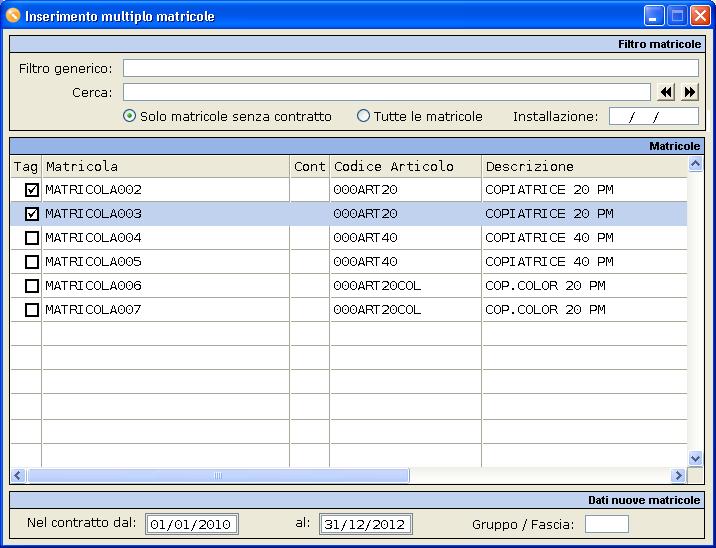
Nella pagina Matricole dello specifico Contratto sarà possibile visualizzare l'elenco delle matricole che fanno parte del contratto, nella tabella della sezione *Matricole presenti nel contratto*, dove troveremo quelle inserite tramite la selezione dal bottone °Ins. Multiplo matricole°.
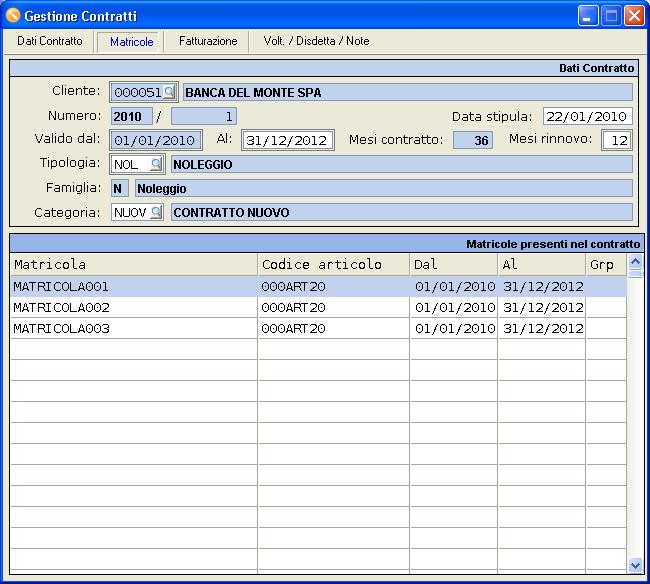
Per far apparire nella fattura del contratto i riferimenti delle nuove matricole inserite, oltre ad essere presenti in questa sezione, bisognerà associare ad ogni matricola un rispettivo Addebito (da Periodi/Addebiti) altrimenti le nuove matricole non saranno mai fatturate, ma saranno utilizzate nel contratto solo per la gestione degli interventi tecnici, nel caso il contratto venga anche associato alla matricola. (per maggiori informazioni vedi capitolo Inserire Contratto Tandem)
Bottone °Consulta contratto°
Attraverso questo bottone si aprirà la maschera per la consultazione del contratto. Nella sezione *Addebiti per matricola* si potranno visualizzare i valori degli addebiti del contratto associati alle matricole suddivisi per tipo di addebito: Canone base, Buoni, Quota Fissa per contatore logico, Copie Comprese per contatore logico e valore delle eccedenze della Quota Variabile per contatore logico.
Nella sezione *Addebiti della matricola nel periodo* si può osservare il dettaglio dell'addebito, suddiviso per fascia di Addebito, con tutti i valori e con la loro periodicità.